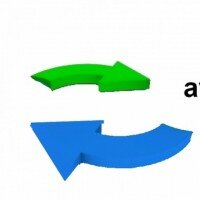Полезные программы для ПК Windows 7

Предыдущая статья: Как вернуть ноутбук к заводским настройкам
Следующая статья: Как вставить кнопку в клавиатуру ноутбука
Многие пользователи ПК даже не задумываются, какую пользу могут приносить им разнообразные программы. На сегодняшний день существует огромное количество вариантов, как улучшить работоспособность системы, какую из предложенных программ выбрать, чтобы не нанести вред своей операционной системе.
Предлагаем вам ознакомиться с обзорами часто используемых опытными пользователями утилит.
Оптимизация ПК и защита данных
Быстродействие системы – это, наверное, одна из важных характеристик. Никому ведь не хочется долго ждать, пока откроется любимая игра или загрузится программа. Для этого и существуют специальные утилиты, оптимизирующие работу вашего компьютера и защищающие вашу информацию:
Secret Disk
Данная программа надежно защищает данные пользователя от несанкционированного взлома. Рекомендуется использовать ее на ноутбуках, которые больше всего подвержены кражам или использованиям другими лицами, на офисных компьютерах и съемных носителях, информацию из которых вы боитесь потерять.
Secret Disk позволит вам защитить жесткий диск от посторонних лиц, а наличие двухфакторной авторизации не позволит никому, кроме вас, получить доступ к ПК.
Tweak 7
Являясь одной из самых удачных программ по оптимизации компьютера, Tweak 7 в принципе оправдывает ожидания пользователей.
С помощью этой утилиты можно совершать множество задач:
- настраивать меню «Пуск», рабочий стол, размер и оформление окон, и многое другое по собственному желанию и усмотрению;
- получить доступ к системной информации, оптимизировать работу системы, дисков и памяти;
- в комплекте с Tweak 7 вы получаете множество дополнений для очистки реестра, системы, создания точки восстановления, работы с файлами и папками;
- также она позволит вам следить за состоянием системы путем снимков ее параметров через определенный промежуток времени.
CCleaner
Название этой утилиты уже у многих на слуху как у пользователей Windows 64 бит, так и 32 бит. И такая известность не является неоправданной. Ведь являясь абсолютно бесплатной (но есть и платная версия) и постоянно улучшаемой и обновляемой, программа не перестает радовать обычных пользователей качественной работой.
Что де может данная утилита?
- во-первых, самая важная функция – очистка реестра. Что же это такое? Реестр – это место, где хранится вся информация о системе, параметрах программ и настройках ОС. Все программы и сама система используют реестр огромное количество раз в секунду, и наличие лишней информации в нем естественно замедляет работу ПК. Вот поэтому так важно следить за замусоренностью вашего реестра и время от времени освобождать его от ненужной информации;
- во-вторых, CCleaner может очистить вашу систему от временных файлов. Для каждой из установленных программ можно выбрать свои настройки очистки, что позволит сохранить нужную вам информацию;
- в-третьих, утилита обладает такой полезной функцией, как редактирование списка программ в автозагрузке. Бывает, что при установке каких-либо программ на ваш компьютер забирается непрошеный гость и начинает запускаться при загрузке компьютера. Для того, чтобы таких неприятностей не случалось, необходимо постоянно проверять ваши параметры автозагрузки, чем очень хорошо поможет CCleaner;
- в-четвертых, программа поможет вам защитить конфиденциальную информацию, которую вы удаляете со своего компьютера. Если вы не хотите, чтобы злоумышленники смогли восстановить их и получить к ним доступ, просто воспользуйтесь безвозвратным стиранием данных.
Видео: 10 программ для Windows
Фоторедактор
Полезные программы для ПК Windows 7 включают в себя также и качественные фоторедакторы. Не всегда получается сделать отличную фотографию, а иногда хочется обработать ее по своему желанию. Одними из лучших в данной категории можно назвать следующие:
Picasa
Не слишком известный из всех фоторедакторов, однако многофункциональный. Являясь бесплатной, Picasa уже успела зарекомендовать себя в качестве простого редактора фотографий.
Она обладает следующими функциональными особенностями:
- позволяет не только редактировать, но и просматривать все изображения на компьютере благодаря поиску изображений;
- отображает все изображения в хронологическом порядке, что не встречалось еще в других вьюверах;
- постой набор команд для редактирования позволит неопытным пользователям с легкостью разобраться в программе;
- утилита не меняет изображение в месте его размещения, а только запоминает набор команд для редактирования, для последующего сохранения уже измененной фотографии в отдельном файле.
Не самый идеальный фоторедактор из всех, Picasa не обладает множеством других полезных функций, нежели другие подобные программы. Однако для первичной обработки изображений данная программа подходит идеально.
Photoshop
Многие не раз слышали это название, но не все знают, что представляет собой данная программа на самом деле. Большинство обычных пользователей ПК наслышаны о многофункциональности и сложности Фотошопа, и поэтому просто не хотят устанавливать его, отдавая предпочтение более простым редакторам.
К функциональным особенностям Фотошопа относятся следующие:
- возможность не только поверхностной обработки изображения, но и полное изменение фотографии с помощью специальных инструментов;
- в данной программе можно восстанавливать, исправлять некачественные или поврежденные изображения;
- Photoshop позволяет изменять цвета изображения, вставлять текст, полностью менять стиль фотографии;
- к еще одной особенности этой утилиты относятся добавление или убирание тени, придание резкости или размытости некоторым частям фото.
 Постоянно тормозит компьютер, может вирусы? Узнать можно в статье, как проверить компьютер на наличие вирусов.
Постоянно тормозит компьютер, может вирусы? Узнать можно в статье, как проверить компьютер на наличие вирусов.
Как с помощью клавиатуры перезагрузить компьютер? Решение есть.
В целом, можно сказать, что Adobe Photoshop – не слишком сложная программа для редактирования изображений.
Единственное, что нужно знать пользователю – это назначение каждого из инструментов и как правильно их использовать. Несмотря на то, что инструментарий Фотошопа достаточно обширен, овладеть им может практически каждый владелец ПК.
Браузеры
Браузер также является полезной программой для Windows 7. Только вот их разнообразие порой путает неопытных пользователей, не позволяя им сделать правильный выбор. Можно выделить несколько хороших интернет-обозревателей.
Google Chrome
Этот браузер, возможно, самый известный из всех существующих. Являясь детищем компании Google, он смог быстро завоевать сердца пользователей.
Но что же в нем такого особенного и необычного?
- простой и удобный интерфейс, понятный для всех пользователей;
- сохранение личных данных и привязка их к аккаунту Google. Установив браузер первый раз, он попросит вас создать свою учетную запись, либо зайти в существующую. Если вы уже неоднократно пользовались ей, то ваша история просмотров, закладки и другая информация будет отображена;
- режим «невидимки» позволяет просматривать страницы без сохранения истории просмотров;
- в адресную строку также можно вводить запросы для поиска;
- после аварийного окончания работы, Google Chrome может восстановить последние открытые вкладки;
- возможен перенос вкладок из других браузеров;
- высокий уровень безопасность при просмотре страниц и предупреждение пользователя о нежелательных веб-сайтах.
Незначительными недостатками можно назвать подвисания при открытии большого количества вкладок, отсутствие возможности группировать вкладки, а также спрятанные в меню некоторые полезные для пользователей функции.
Mozilla Firefox
Одним из стабильных «старичков» среди браузеров можно назвать Mozilla Firefox. Его особенностью, которая радует всех пользователей, является наличие множества дополнений. Именно они помогают индивидуализировать браузер по своему усмотрению. А еще Мозилла позволяет одновременно просматривать множество вкладок без зависаний.
Из недостатков можно выделить только сложный для новичков набор команд и отсутствие встроенных функций обеспечения информации. К тому же, с большим количеством установленных дополнений, этот браузер будет «кушать» много оперативной памяти.
В целом, Mozilla Firefox – это стабильный и надежный браузер, который обеспечит и профессиональным пользователям, и новичкам безопасную работу в интернете.
Другие приложения
В другие программы для Windows 7 неро входит как вспомогательная программа для записи, копирования, редактирования дисков, конвертации видео в иные форматы и для другой работы с мультимедиа. Также есть еще несколько полезных приложений для вашей ОС.
Adobe Reader
Adobe Reader одна из наилучших утилит для просмотра, редактирования и печати документов в формате PDF. Это единственная программа, где можно оставлять комментарии и аннотации к документам, а также работать с мультимедийными формами.
Skype
Телефонная связь не всегда может вам помочь связаться со своими родственниками или друзьями, живущими за границей. И в такой ситуации вам на помощь может придти Skype.
Данное приложение обеспечивает голосовую и видеосвязь с абонентами любой точки мира, переписываться с ними с помощью сообщений. Платной в этой утилите является лишь функция звонка на мобильный или стационарный телефон.
KMPlayer
Конечно же, в настоящее время есть множество различных приложений для воспроизведения файлов мультимедиа, однако постоянные обновления и расширение возможностей просто увеличивает размер таких программ донельзя. Чтобы этого избежать, и существует KMPlayer.
Этот проигрыватель поддерживает огромное количество различных расширений файлов. Он не требует больших ресурсов, «кушает» совсем не большое количество оперативной памяти. Можно, конечно, установить кучу плагинов и модификаций, но тем, кто соскучился по простоте, KMPlayer будет в самый раз.
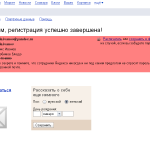 При регистрации на сайте требуют электронную почту. Где ее взять, написано в статье, как завести электронную почту на Яндексе.
При регистрации на сайте требуют электронную почту. Где ее взять, написано в статье, как завести электронную почту на Яндексе.
В Опере выскакивает реклама. Как избавится от нее? Читать здесь.
Правильно обжать кабель для интернета. Инструкция тут.
Естественно, можно назвать еще огромное количество полезных приложений для компьютера, которые не были упомянуты выше. Но основным набором необходимых утилит можно назвать данный.